14 Perbaikan Terbaik untuk WhatsApp Web Kode QR Tidak Berfungsi
Bermacam Macam / / April 05, 2023
WhatsApp telah menghubungkan orang-orang di seluruh dunia melalui web. Komunikasi di WhatsApp sangat mudah dilakukan. Belum lagi kemampuan panggilan video dan panggilan suara di platform. Meskipun ada aplikasi khusus untuk WhatsApp untuk digunakan di Android atau iOS, pengguna desktop juga dapat menikmati obrolan di sistem mereka dengan web WhatsApp. Web WhatsApp memungkinkan pengguna untuk mengirim pesan dan mengoperasikan panggilan langsung dari komputer mereka. Ini adalah aplikasi freeware yang tersedia secara internasional yang membutuhkan internet untuk bekerja. Menggunakan web WhatsApp semudah menggunakan aplikasi. Meskipun ini merupakan aset yang bagus, terkadang fitur platform web dapat menyebabkan beberapa masalah seperti kode QR web WhatsApp tidak berfungsi di PC Windows. Jika Anda adalah seseorang yang menghadapi kesalahan yang sama di desktop Anda, maka Anda telah datang ke tempat yang tepat. Dalam dokumen kami hari ini, kami akan membahas berbagai metode yang dapat membantu Anda menyelesaikan kode QR web WhatsApp yang tidak memuat masalah. Juga, kami akan membahas alasan yang menyebabkan kesalahan ini sebelumnya. Jadi, mari kita mulai dengan panduan kami dan menemukan solusi sempurna untuk menyelesaikan masalah kode QR untuk web WhatsApp Anda.
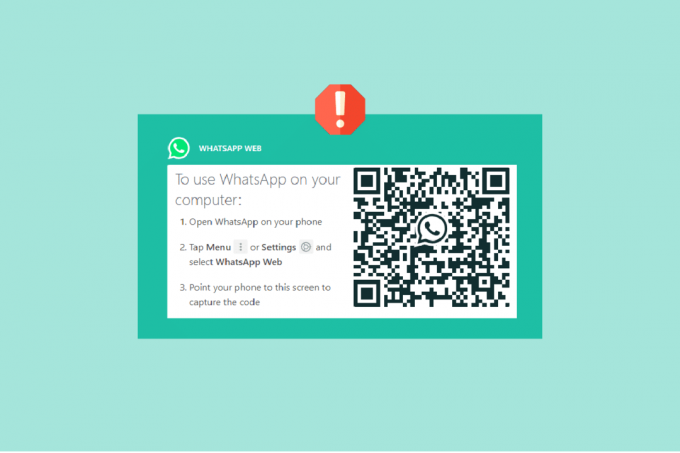
Daftar isi
- Cara Memperbaiki Kode QR Web WhatsApp Tidak Berfungsi di PC Windows
- Metode 1: Selesaikan Masalah Perangkat Keras
- Metode 2: Pantau Pemadaman Server WhatsApp
- Metode 3: Selesaikan Masalah Konektivitas Internet
- Metode 4: Mulai ulang WhatsApp Web
- Metode 5: Hapus Cache Peramban
- Metode 6: Nonaktifkan Ekstensi Peramban
- Metode 7: Perbarui Browser
- Metode 8: Nonaktifkan Koneksi VPN atau Proxy
- Metode 9: Nonaktifkan Adblocker
- Metode 10: Beralih ke Peramban Berbeda
- Metode 11: Nonaktifkan Akselerasi Perangkat Keras
- Metode 12: Putuskan Tautan Perangkat Lain
- Metode 13: Unduh WhatsApp untuk Desktop
- Metode 14: Hubungi Dukungan WhatsApp
Cara Memperbaiki Kode QR Web WhatsApp Tidak Berfungsi di PC Windows
Kesalahan kode QR di web WhatsApp sering terjadi. Ada beberapa alasan yang terlihat menyebabkan masalah yang sudah dikenal ini:
- Masalah perangkat keras dengan perangkat Anda.
- Masalah server WhatsApp.
- masalah konektivitas internet.
- Cache browser yang rusak pada perangkat Anda.
- Koneksi VPN atau Proksi yang diaktifkan.
- Versi browser yang kedaluwarsa.
- Pemblokir iklan yang diaktifkan di perangkat Anda.
- Perangkat yang ditautkan dengan akun WhatsApp.
- Antivirus dan ekstensi browser di perangkat Anda.
Sekarang setelah Anda mengetahui masalah yang memicu kode QR tidak berfungsi di web WhatsApp, sekarang saatnya untuk menyelesaikan masalah ini dengan bantuan beberapa perbaikan efisien yang diberikan di bawah ini:
Metode 1: Selesaikan Masalah Perangkat Keras
Jika terjadi masalah kode QR di web WhatsApp, Anda harus mulai dengan memeriksa perangkat keras perangkat Anda. Jika kamera perangkat Anda agak tidak berfungsi, itu tidak akan memindai kotak hitam putih dari kode QR. Oleh karena itu, Anda harus mengikuti petunjuk yang diberikan di bawah ini untuk mengatasi masalah ini:
- Bersihkan layar monitor perangkat Anda untuk memastikan tidak ada partikel debu di atasnya.
- Juga, pastikan bahwa kursor mouse tidak ada pada kode QR untuk mengatasi kesalahan.
- Kamu juga harus membersihkan lensa kamera ponsel Anda untuk memungkinkan pemindaian tanpa gangguan apa pun.
Metode 2: Pantau Pemadaman Server WhatsApp
Anda juga harus memeriksa status server WhatsApp dan menunggu jika ada pemadaman untuk menyelesaikan pemindai WhatsApp yang tidak berfungsi. Sebagian besar waktu, WhatsApp menghadapi masalah teknis karena beberapa fitur aplikasi berhenti berfungsi. Jika demikian, Anda harus menunggu masalah teknis diselesaikan oleh para profesional dan kemudian coba lagi menggunakan kode QR di web WhatsApp. Untuk memeriksa server perangkat lunak, Anda dapat mengunjungi situs-situs seperti Downdetektor yang akan memberi Anda pemadaman yang dilaporkan dengan aplikasi dalam 24 jam.
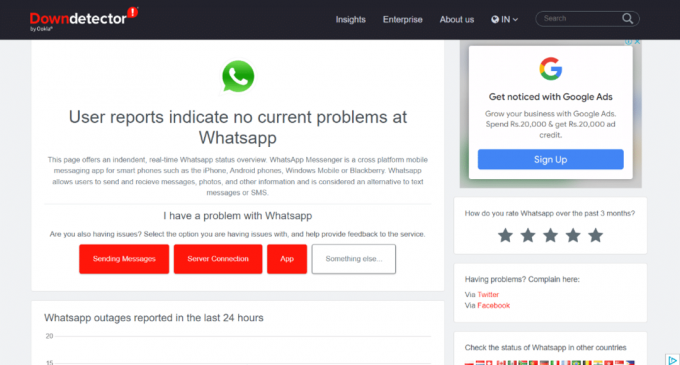
Baca juga:Cara menggunakan WhatsApp tanpa Nomor Telepon
Metode 3: Selesaikan Masalah Konektivitas Internet
Menggunakan web WhatsApp membutuhkan koneksi internet yang baik. Ponsel dan komputer Anda harus memiliki konektivitas internet yang kuat. Jika perangkat tidak terhubung ke internet atau memiliki koneksi yang lemah, Anda harus segera menyelesaikan masalah tersebut. Jika Anda menghadapi masalah dengan internet di sistem Anda, Anda dapat mengambil bantuan dari panduan kami Tidak Dapat Terhubung ke Internet? Perbaiki koneksi internet Anda! Artikel ini akan memandu Anda dengan baik dan membantu Anda menyelesaikan masalah internet dengan segera.
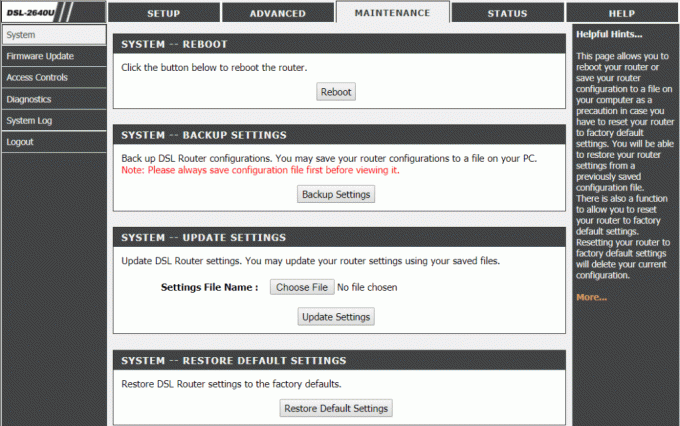
Catatan: Kami telah menunjukkan Google Chrome browser sebagai contoh dalam metode di bawah ini.
Metode 4: Mulai ulang WhatsApp Web
Jika kode QR web WhatsApp tidak berfungsi pada masalah PC Windows tetap ada, Anda harus memulai ulang web WhatsApp di sistem Anda. Metode ini akan mengesampingkan kemungkinan gangguan dengan web WhatsApp. Ini juga akan menghilangkan kemungkinan ada yang salah dengan perangkat lunak web WhatsApp. Jadi, Anda cukup melakukan ini di browser Anda dengan mengklik memuat ulang ikon hadir di samping tautan URL.
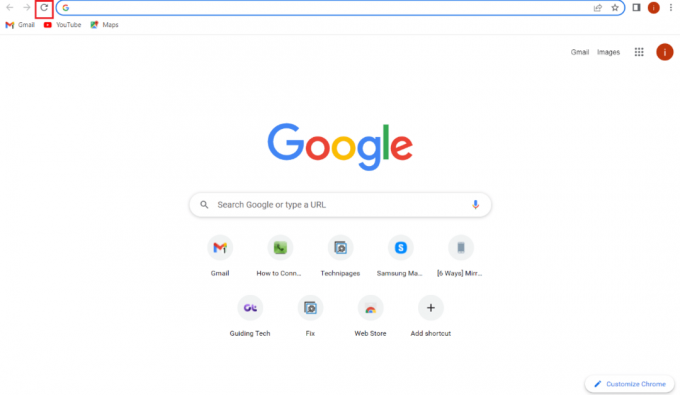
Metode 5: Hapus Cache Peramban
Metode selanjutnya untuk mengatasi kesalahan kode QR di web WhatsApp melibatkan pembersihan cache browser. Browser yang Anda gunakan untuk memuat web WhatsApp bisa salah karena cache yang menumpuk di dalamnya. Cache ini pada dasarnya menyimpan data yang digunakan browser untuk meningkatkan kinerjanya. Namun, itu bisa menjadi rusak seiring waktu dan mencegah aplikasi tertentu bekerja dengan baik, seperti halnya kode QR di web WhatsApp. Jadi, Anda harus menghapus cache browser Anda yang dapat Anda coba dengan membaca panduan kami Cara Menghapus Cache dan Cookie di Google Chrome.
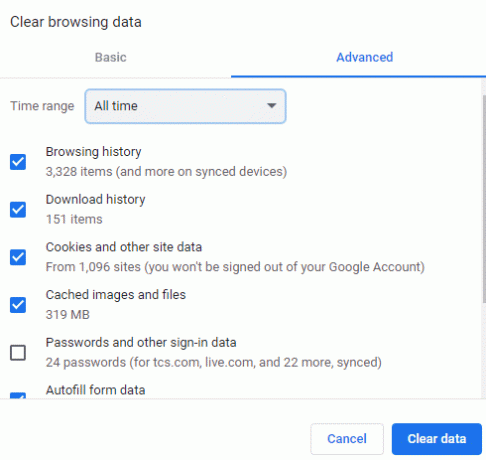
Baca juga:Cara Memeriksa apakah seseorang Online di Whatsapp tanpa Online
Metode 6: Nonaktifkan Ekstensi Peramban
Inferensi dari ekstensi browser juga dimungkinkan karena kode QR WhatsApp tidak berfungsi, oleh karena itu, Anda harus menonaktifkan ekstensi di browser Anda. Ada sejumlah ekstensi yang terlihat menghentikan kerja QR. Jadi, Anda harus menonaktifkannya menggunakan langkah-langkah yang diberikan di bawah ini:
Catatan: Anda juga dapat menghapus ekstensi jika tidak penting dengan mengeklik tombol Hapus.
1. Buka Google Chrome browser dan klik pada ikon tiga titik di bagian atas layar.

2. Sekarang, pilih Lebih banyak alat dari menu drop-down dan klik Ekstensi.

3. Sekarang, matikan ekstensi yang ada, dalam hal ini, Tampilan Petak Google Meet telah dimatikan.
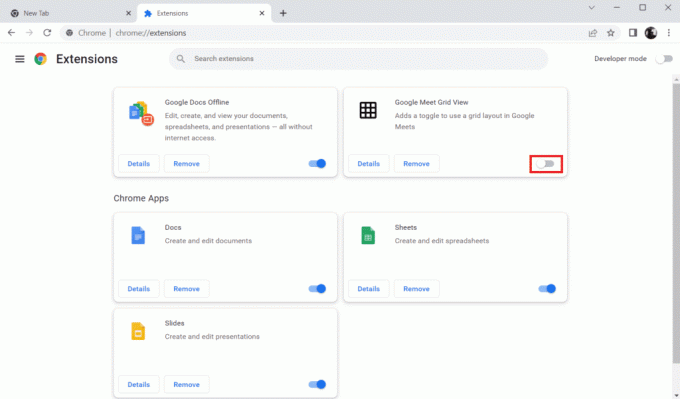
Metode 7: Perbarui Browser
Masalah pemindai WhatsApp tidak berfungsi juga dapat diperbaiki dengan memperbarui browser yang Anda gunakan. Ada kemungkinan driver lama mengganggu kode QR web WhatsApp. Oleh karena itu, Anda harus segera memperbarui browser untuk mengesampingkan kemungkinan ini. Memperbarui browser juga membantu memperbaiki bug dan gangguan kecil lainnya yang dapat mengganggu kerja web WhatsApp. Jadi, Anda dapat memperbarui browser Google Chrome Anda menggunakan langkah-langkah yang diberikan di bawah ini:
1. Membuka Google Chrome di tab baru.
2. Pilih ikon tiga titik hadir di atas dan memperluas Pengaturan menu.
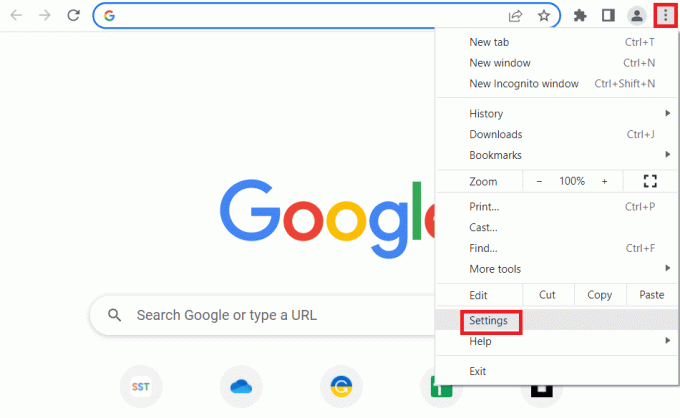
3. Klik Tentang Chrome dari panel samping. Jika ada pembaruan yang tertunda, itu akan dimulai secara otomatis. Jika memang Hampir up to date, klik Luncurkan kembali untuk mengeksekusinya.
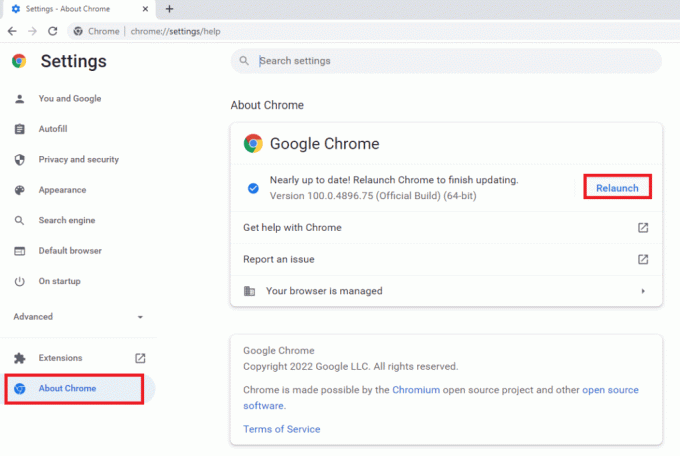
Metode 8: Nonaktifkan Koneksi VPN atau Proxy
Hal lain yang harus Anda ingat adalah koneksi VPN atau Proxy di perangkat Anda. Web WhatsApp tidak dioptimalkan untuk koneksi ini dan mungkin mengganggu kerjanya juga mengakibatkan kode QR web WhatsApp tidak dimuat. Oleh karena itu, Anda harus menonaktifkannya dan untuk itu, Anda dapat membaca panduan kami di Cara Menonaktifkan VPN atau Proxy di Windows 10.
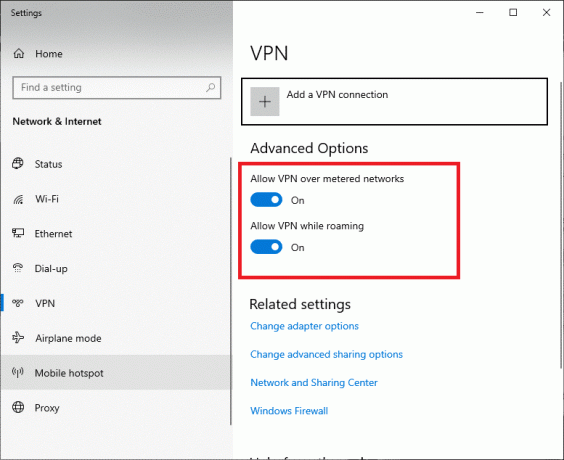
Baca juga:Cara Mengubah Gaya Font di WhatsApp
Metode 9: Nonaktifkan Adblocker
Jika Anda telah mengaktifkan pemblokiran iklan di PC Anda, itu dapat mengganggu kode QR dan menghentikannya bekerja di web WhatsApp. Oleh karena itu, Anda harus menonaktifkan ekstensi atau aplikasi browser pemblokir iklan apa pun yang terpasang di sistem Anda dan kemudian memuat ulang halaman tersebut.
1. Tekan tombol Windows, cari browser web Anda (mis. Chrome) dan klik Membuka.

2. Pilih tiga titik vertikal di bagian atas layar untuk memilih Lebih banyak alat kemudian Ekstensi dari menu.

3. Sekarang, matikan tombol sakelar untuk ekstensi AdBlock.

4. Akhirnya, memuat ulang halaman tempat Anda menggunakan web WhatsApp dan periksa apakah kesalahan kode QR teratasi.
Metode 10: Beralih ke Peramban Berbeda
Jika masalah browser tetap ada dan Anda masih menemukan kode QR web WhatsApp tidak berfungsi pada kesalahan Windows, maka Anda harus mencoba beralih ke browser yang sama sekali berbeda. Mengubah browser dapat membantu Anda dalam banyak hal dan tentunya dalam mengatasi kesalahan kode QR. Jadi, jika Anda telah menggunakan Google Chrome untuk meluncurkan web WhatsApp, Anda dapat beralih ke Opera atau Firefox.

Baca juga:7 Cara Mengatasi WhatsApp Tidak Menyinkronkan Kontak di Android
Metode 11: Nonaktifkan Akselerasi Perangkat Keras
Akselerasi perangkat keras di komputer menggunakan GPU sistem Anda untuk menjalankan grafik di browser Google Chrome Anda. Jadi, jika kode QR WhatsApp tidak berfungsi masih belum diperbaiki, coba nonaktifkan akselerasi perangkat keras pada perangkat Anda menggunakan langkah-langkah berikut:
1. Dari Menu mulai, meluncurkan Google Chrome.
2. Untuk membuka Menu, klik pada ikon tiga titik.
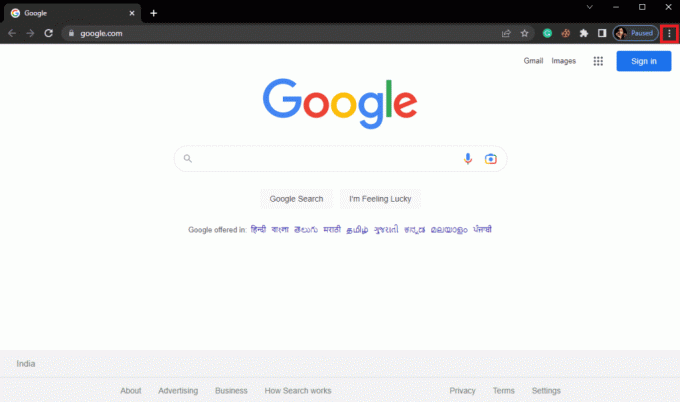
3. Meluncurkan Pengaturan dari menu yang muncul.
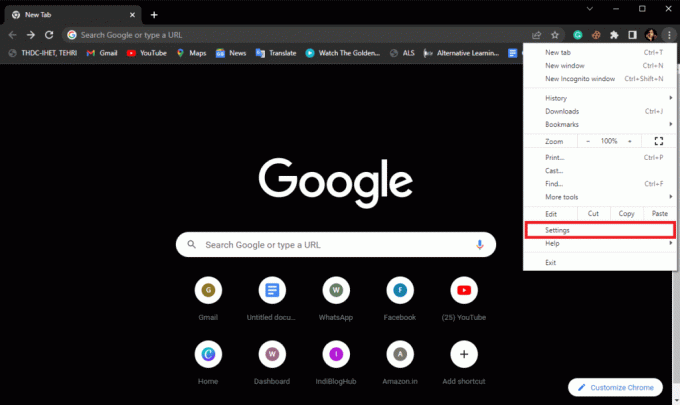
4. Pilih Sistem dari menu yang diberikan di panel kiri.
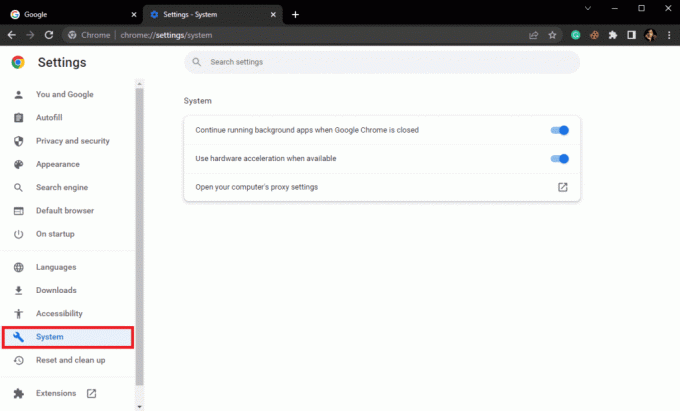
5. Sekarang, matikan Gunakan akselerasi perangkat keras ketika tersedia pilihan.
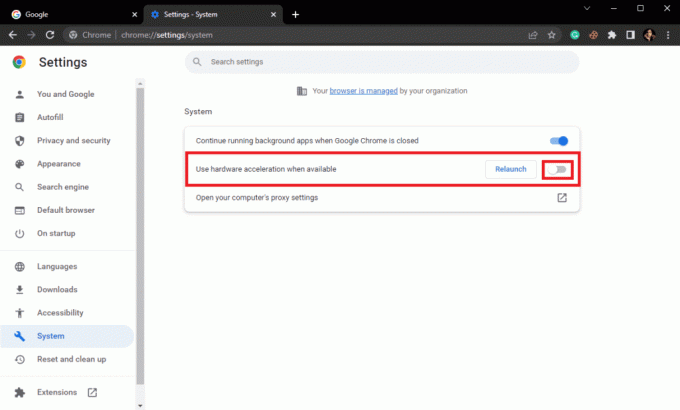
Metode 12: Putuskan Tautan Perangkat Lain
Anda juga dapat menemukan pemindai WhatsApp yang tidak berfungsi jika Anda telah menautkan akun WhatsApp Anda ke perangkat atau browser lain yang Anda miliki. Oleh karena itu, Anda harus memutuskan tautan semua perangkat ini dari akun WhatsApp Anda menggunakan langkah-langkah di bawah ini:
Catatan: Langkah-langkah berikut telah dilakukan pada iPhone.
1. Luncurkan Ada apa aplikasi di perangkat Anda.

2. Ketuk Pengaturan di dasar.
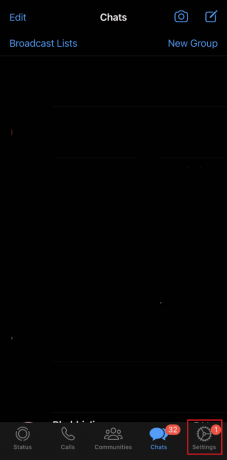
3. Sekarang, pergi ke Perangkat Tertaut dan ketuk di atasnya.
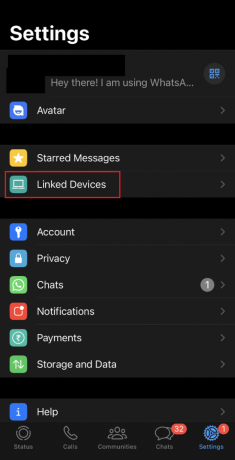
4. Selanjutnya, ketuk pada browser atau perangkat yang ingin Anda putuskan tautannya dan tekan KELUAR.
5. Setelah selesai, coba gunakan Kode QR untuk web WhatsApp Anda.
Baca juga:Apakah WhatsApp Memberi Anda Nomor Telepon?
Metode 13: Unduh WhatsApp untuk Desktop
Jika menggunakan web WhatsApp tidak berfungsi untuk Anda, maka Anda dapat mencoba mengunduh aplikasi WhatsApp untuk desktop Anda. Resmi Web WhatsApp perangkat lunak akan membantu Anda melewati masalah kode QR yang Anda hadapi saat menggunakan perangkat lunak di browser Anda.

Metode 14: Hubungi Dukungan WhatsApp
Jika tidak ada metode yang bekerja untuk Anda dan Anda masih menghadapi masalah dengan menggunakan kode QR untuk web WhatsApp. Kemudian, Anda harus menghubungi Dukungan WhatsApp dan meneruskan masalah tersebut ke profesional. Anda dapat menghubungi Dukungan WhatsApp Messenger, jelaskan kepada mereka masalah yang Anda hadapi dan tunggu solusi profesional dari teknisi.

Direkomendasikan:
- 20 Aplikasi Morph Wajah Gratis Terbaik untuk Android
- 10 Cara Teratas untuk Memperbaiki Kesalahan Memuat Media di Facebook Messenger
- Perbaiki Format File WhatsApp Tidak Didukung di Android
- 11 Cara Mengatasi WhatsApp Desktop Tidak Bisa Dibuka di PC
Kami berharap bahwa panduan kami pada Kode QR web WhatsApp tidak berfungsi pada PC Windows membantu Anda dan Anda dapat memperbaiki masalah menggunakan berbagai metode yang diberikan secara mendetail di atas. Beri tahu kami tentang saran Anda yang berharga dan kirimkan pertanyaan Anda kepada kami dengan meninggalkannya di bagian komentar di bawah.

Elon Decker
Elon adalah penulis teknologi di TechCult. Dia telah menulis panduan cara kerja selama sekitar 6 tahun sekarang dan telah membahas banyak topik. Dia suka membahas topik yang terkait dengan Windows, Android, dan trik serta tips terbaru.



